如何给PPT加背景颜色?
方法步骤
情况一、修改单张幻灯片背景颜色
将光标移动到指定的幻灯片中,然后鼠标右击,弹出菜单,选择【设置背景格式】,打开【设置背景格式】窗口,点击【填充】,选择【纯色填充】,然后点击【颜色】图标,修改背景颜色就可以了。
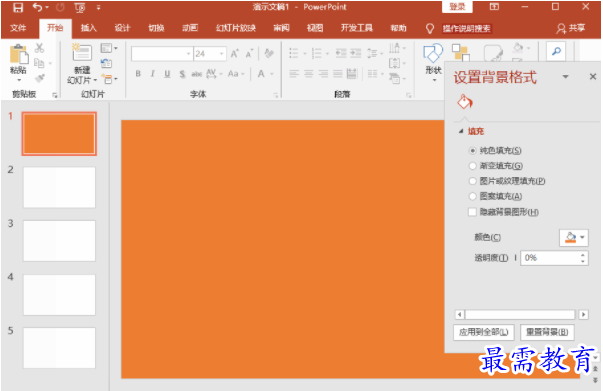
情况二、修改多张幻灯片背景颜色
方法1、采用上文方法修改一张幻灯片的颜色,然后利用“格式刷”给其他幻灯片添加颜色;
方法2、鼠标右击幻灯片,选择【设置背景格式】,打开窗口,进行设置,然后点击【应用到全部】即可。
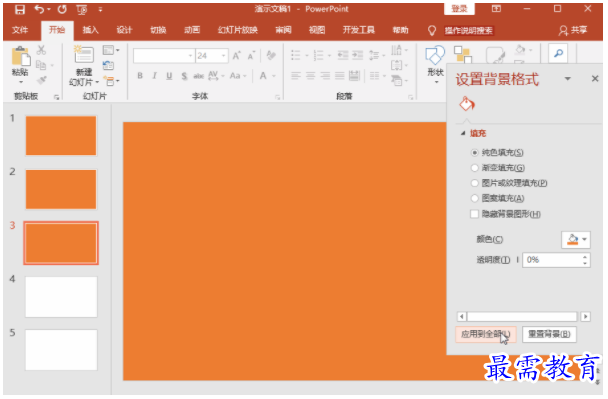
情况三、修改幻灯片主题背景颜色
打开PPT文稿,在菜单栏中点击【设计】——【主题】栏右下角,给幻灯片设置一个主题;然后点击【设计】——【变体】栏,选择一个主题颜色。
注:你也可以点击页面中的【自定义】,选择【设置背景格式】,修改主题背景颜色。
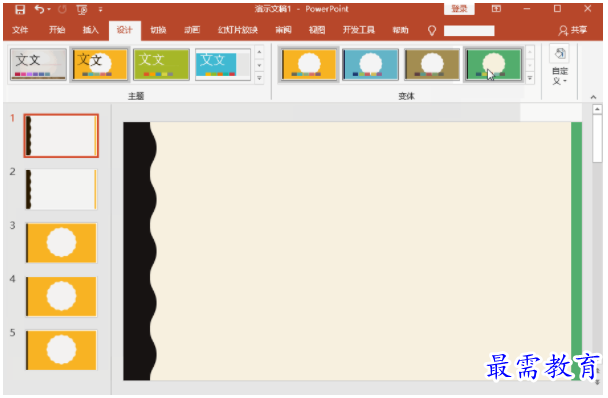
情况四、设置母版背景颜色
打开PPT文档,在菜单栏点击【视图】——【幻灯片母版】,将光标移动到幻灯片中,鼠标右击,选择【设置背景格式】,然后点击【颜色】,修改幻灯片母版颜色,点击【应用到全部】,最后点击【关闭幻灯片母版】就行了。
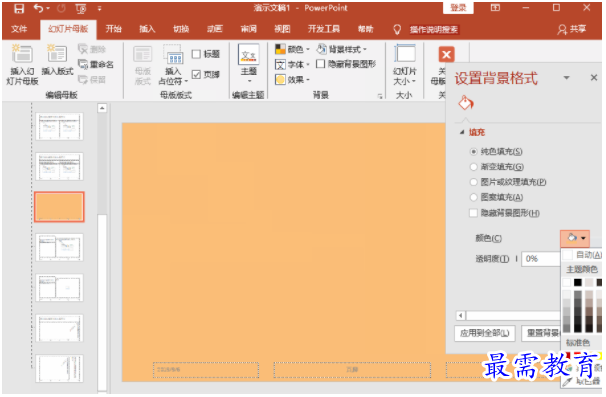
继续查找其他问题的答案?
-
2021-02-012次播放
-
2021-02-017次播放
-
2021-02-0157次播放
-
2021-02-017次播放
-
2021-02-0120次播放
-
2021-02-013次播放
-
2021-01-305次播放
-
PowerPoint 2019如何更改SmartArt图形的颜色?
2021-01-309次播放
-
2021-01-304次播放
-
2021-01-303次播放
 办公软件操作精英——周黎明
办公软件操作精英——周黎明
 湘公网安备:43011102000856号
湘公网安备:43011102000856号 



点击加载更多评论>>